Υπάρχουν πολλοί διαφορετικοί τρόποι διαχείρισης των μέσων ενημέρωσηςLinux. Το Plex είναι μια ισχυρή λύση που μπορείτε να δοκιμάσετε. Θα βρείτε ότι ικανοποιεί σχεδόν όλες τις ανάγκες σας. Φυσικά, το Plex δεν είναι η μόνη λύση εκεί έξω. Είστε χαλασμένοι για επιλογή και ο Emby είναι μια εξαιρετική επιλογή για να κάνετε. Πρόκειται για ένα λογισμικό ανοιχτού κώδικα ροής πολυμέσων το οποίο διευκολύνει την προβολή ταινιών, τηλεοπτικών εκπομπών, μουσικής και εικόνων σε πολλούς τύπους συσκευών. Σε αυτό το άρθρο, θα εξετάσουμε ακριβώς πώς να ρυθμίσετε έναν διακομιστή πολυμέσων Emby σε Linux, πώς να το χρησιμοποιήσετε και όλα τα ενδιάμεσα.
SPOILER ALERT: Μετακινηθείτε προς τα κάτω και παρακολουθήστε το εκπαιδευτικό βίντεο στο τέλος αυτού του άρθρου.
Εγκατάσταση του Emby
Το λογισμικό διακομιστή μέσων Emby είναι διαθέσιμο σε ένααριθμός δημοφιλών διανομών Linux. Η παρακάτω λίστα εντολών θα σας βοηθήσει να εγκαταστήσετε το λογισμικό σε εκδόσεις Desktop και Server για κάθε ένα από αυτά τα λειτουργικά συστήματα.

Για παράδειγμα: Εάν χρησιμοποιείτε το Ubuntu server 16.04 LTS, ακολουθήστε τις οδηγίες για το 16.04 LTS. Εάν χρησιμοποιείτε 16.04 στην επιφάνεια εργασίας, μπορούν να χρησιμοποιηθούν οι ίδιες οδηγίες και ούτω καθεξής.
Ubuntu 17.04+
Πρώτον, προσθέστε το υπογεγραμμένο κλειδί GPG στο Ubuntu, καθώς το Ubuntu θα διαμαρτυρηθεί για ένα μη ασφαλές αποθετήριο και μερικές φορές θα αρνηθεί να εγκαταστήσει οποιοδήποτε λογισμικό.
wget -nv http://download.opensuse.org/repositories/home:emby/xUbuntu_Next/Release.key -O Release.key sudo apt-key add - < Release.key sudo apt-get update
Στη συνέχεια, προσθέστε το repo λογισμικού Emby στο Ubuntu, ενημερώστε τις πηγές λογισμικού και εγκαταστήστε το διακομιστή.
sudo sh -c "echo "deb http://download.opensuse.org/repositories/home:/emby/xUbuntu_Next/ /" > /etc/apt/sources.list.d/emby-server.list" sudo apt-get update sudo apt-get install emby-server
Ubuntu 16.04 LTS
Το Ubuntu δεν μπορεί να εγκατασταθεί από ένα μη ασφαλές αποθετήριο. Προσθέστε το κλειδί Emby με αυτές τις εντολές.
wget -nv http://download.opensuse.org/repositories/home:emby/xUbuntu_16.04/Release.key -O Release.key sudo apt-key add - < Release.key sudo apt-get update
Με το κλειδί που προστέθηκε, το λογισμικό μπορεί να εγκατασταθεί.
sudo sh -c "echo "deb http://download.opensuse.org/repositories/home:/emby/xUbuntu_16.04/ /" > /etc/apt/sources.list.d/emby-server.list" sudo apt-get update sudo apt-get install emby-server
Fedora 25
Το κέντρο μέσων Emby είναι διαθέσιμο για το Fedora 25. Για να εγκαταστήσετε, προσθέστε πρώτα το αποθετήριο Copr.
sudo dnf config-manager --add-repo http://download.opensuse.org/repositories/home:emby/Fedora_25/home:emby.repo
Στη συνέχεια, εγκαταστήστε το λογισμικό.
sudo dnf install emby-server
Arch Linux
Η ομάδα του Arch Linux πακέτα Emby απευθείας στις κύριες πηγές λογισμικού. Εάν θέλετε τον Emby στον desktop Arch ή στον Arch server, μπορείτε να τον εγκαταστήσετε μέσω του pacman, με την εξής εντολή:
sudo pacman -S emby-server
Ανοίξτε την Suse
Ο Emby έχει επίσημη υποστήριξη για τις δύο τρέχουσες εκδόσεις του OpenSUSE Linux (Leap and Tumbleweed).
Εγκαταστήστε το Emby στο άλμα 42.2:
sudo zypper addrepo http://download.opensuse.org/repositories/home:emby/openSUSE_Leap_42.2/home:emby.repo sudo zypper refresh zypper install emby-server
Εγκαταστήστε το Emby στο Tumbleweed:
sudo zypper addrepo http://download.opensuse.org/repositories/home:emby/openSUSE_Tumbleweed/home:emby.repo zypper refresh zypper install emby-server
Debian
Το Debian έχει πολλά κοινά με το Ubuntu, επειδή έχει έναν σκληρό χρόνο που επιτρέπει στο λογισμικό να εγκατασταθεί χωρίς κλειδί. Για να επιλύσετε αυτό το πρόβλημα, προσθέστε το πλήκτρο απελευθέρωσης Emby.
wget -nv http://download.opensuse.org/repositories/home:emby/Debian_8.0/Release.key -O Release.key sudo apt-key add - < Release.key sudo apt-get update
Στη συνέχεια, με το κλειδί απελευθέρωσης που προστέθηκε στο Debian, ο διακομιστής Emby μπορεί να εγκατασταθεί.
sudo echo "deb http://download.opensuse.org/repositories/home:/emby/Debian_8.0/ /" > /etc/apt/sources.list.d/emby-server.list sudo apt-get update sudo apt-get install emby-server
Ρύθμιση του διακομιστή Emby Media Server
Τώρα που εγκαθίσταται το Emby, πρέπει να ενεργοποιηθεί και να ξεκινήσει μια υπηρεσία συστήματος ή ο διακομιστής Emby δεν θα κάνει τίποτα. Ενεργοποιήστε το emby-server με τις ακόλουθες εντολές:
sudo systemctl start emby-server
Στη συνέχεια, ενεργοποιήστε την κατά την εκκίνηση με:
systemctl enable emby-server
Debian:
sudo service emby-server start
Χρησιμοποιώντας τον Emby
Βρείτε τη διεύθυνση IP
Τώρα που έχετε εγκαταστήσει και διαμορφώσει Embyδιακομιστή πολυμέσων στο Linux, ήρθε η ώρα να προσθέσετε μέσα ενημέρωσης. Ξεκινήστε από την καταγραφή της τοπικής διεύθυνσης IP του διακομιστή. Αυτό βρίσκεται με την εντολή ifconfig. Αυτή είναι η τοπική διεύθυνση. Οποιοσδήποτε υπολογιστής (Linux ή άλλως) μπορεί να έχει πρόσβαση σε αυτήν τη διεύθυνση, εφόσον είναι στο δίκτυο.
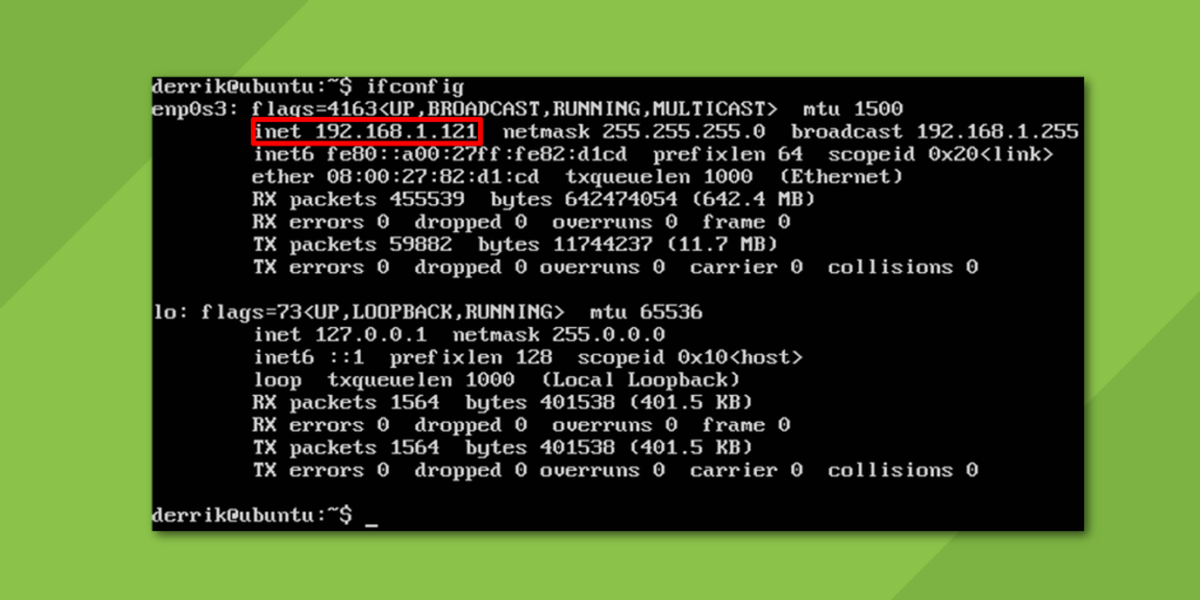
Σημείωση: Αν ο Emby τρέχει από επιφάνεια εργασίας ή φορητό υπολογιστή, χρησιμοποιήστε το localhost αντί για την τοπική διεύθυνση IP.
http://local-ip-address:8096
Στη διεπαφή ιστού, ο Emby θα προτρέψει τον χρήστηγια να δημιουργήσετε μια βιβλιοθήκη πολυμέσων. Αυτό περιλαμβάνει την προσθήκη ταινιών, τηλεοπτικών εκπομπών, εικόνων και ακόμη και μουσικής. Καλές πρακτικές για την προσθήκη αρχείων πολυμέσων είναι η τοποθέτηση τους σε έναν κατάλογο στον οποίο ο διακομιστής μπορεί να έχει πρόσβαση χωρίς προβλήματα (όπως την τοποθέτηση σε έναν οικείο κατάλογο).
για παράδειγμα: τα βίντεο ενδέχεται να εισέλθουν / home / username / Βίντεο /, εικόνες στο / home / username / Φωτογραφίες /, και η μουσική μέσα / home / username / Μουσική /.
Προσθήκη αρχείων πολυμέσων
Καθώς ξεκινάει η διεπαφή ιστού, εμφανίζεται ένας οδηγός. Αυτός ο οδηγός θα δημιουργήσει μια νέα εγκατάσταση Emby περπατώντας τον χρήστη μέσω της προσθήκης αρχείων πολυμέσων, δημιουργώντας έναν (προαιρετικό) λογαριασμό Emby και γενικά μόλις ξεκινήσετε.
Το πρώτο πράγμα που ζητάει το λογισμικό είναι να προσθέσειαρχεία πολυμέσων. Κάντε κλικ στο σύμβολο +, στη συνέχεια, χρησιμοποιώντας το πρόγραμμα περιήγησης αρχείων, μεταβείτε στους καταλόγους στους οποίους βρίσκονται τα αρχεία πολυμέσων (όπως προαναφέρθηκε ή αλλού).
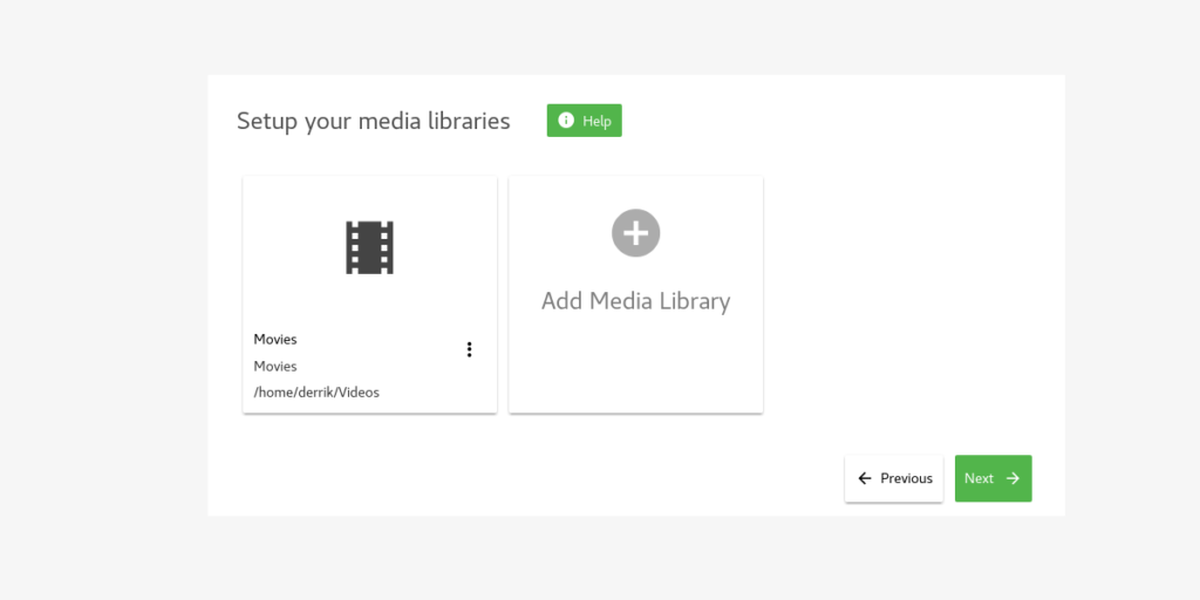
Στη συνέχεια, ο χρήστης Emby ζητά από τον χρήστη να εισάγει ένα όνομα (σενα χρησιμοποιείτε ως όνομα χρήστη στη διεπαφή ιστού) και να δημιουργείτε έναν λογαριασμό premium που να συνδέεται με αυτό. Ο λογαριασμός Premium προσφέρει περισσότερες δυνατότητες, οπότε αν σας αρέσει πολύ αυτό το λογισμικό του κέντρου πολυμέσων, αυτό μπορεί να είναι μια καλή επένδυση.
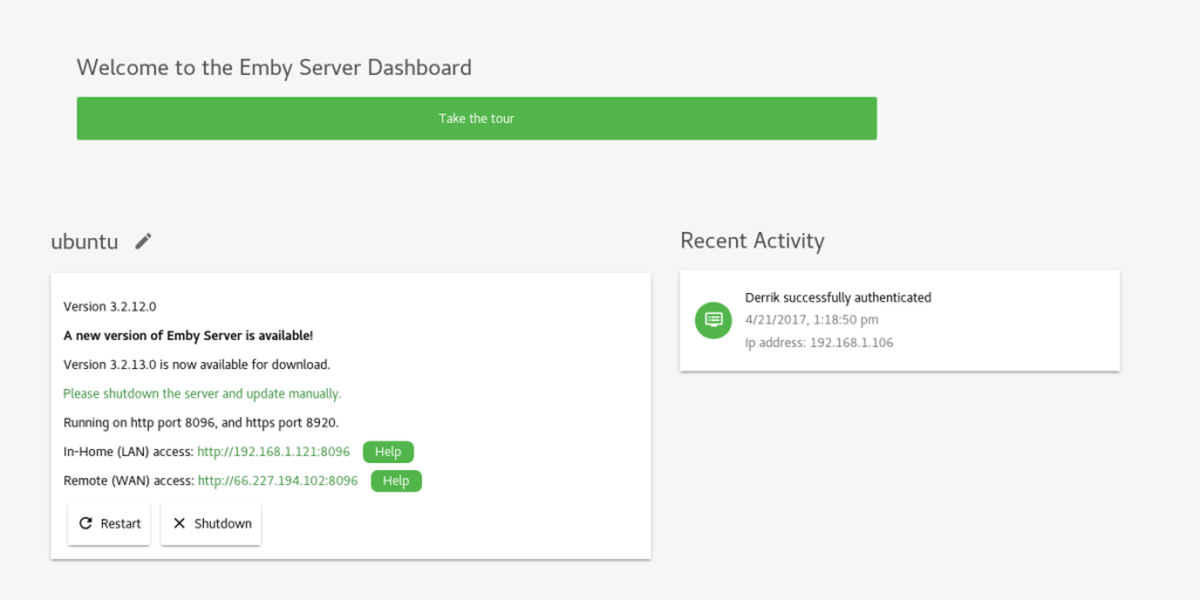
Όταν συμπληρωθούν όλες οι πληροφορίες, ο χρήστηςπου παρουσιάζονται με τον εξυπηρετητή του Emby. Παρακολουθήστε τα αρχεία πολυμέσων σας, μεταβαίνοντας στην τοπική διεύθυνση ιστού του διακομιστή ή κατεβάζοντας μία από τις πολλές υποστηριζόμενες εφαρμογές που υποστηρίζει αυτό το λογισμικό.
Υποστηριζόμενες συσκευές:
- Chromecast
- DLNA
- Ιστός
- Apple TV
- Amazon Fire TV
- Android
- Το Windows Media Center
- Playstation
- Xbox
- Roku
συμπέρασμα
Αν και δεν μπορεί να είναι τόσο λαμπερό, ή ωςυποστηριζόμενη ως μερικές άλλες εναλλακτικές λύσεις στο Linux, το Emby είναι μια εξαιρετική λύση για όσους θέλουν να διαχειριστούν τα μέσα και να τα παραδώσουν σε πολλές συσκευές ταυτόχρονα. Αν θέλετε κεντρικό διακομιστή πολυμέσων στο Linux, αλλά αποφεύγετε να χρησιμοποιείτε εργαλεία όπως το Plex λόγω της κλειστής φύσης του, δοκιμάστε αυτό το λογισμικό.


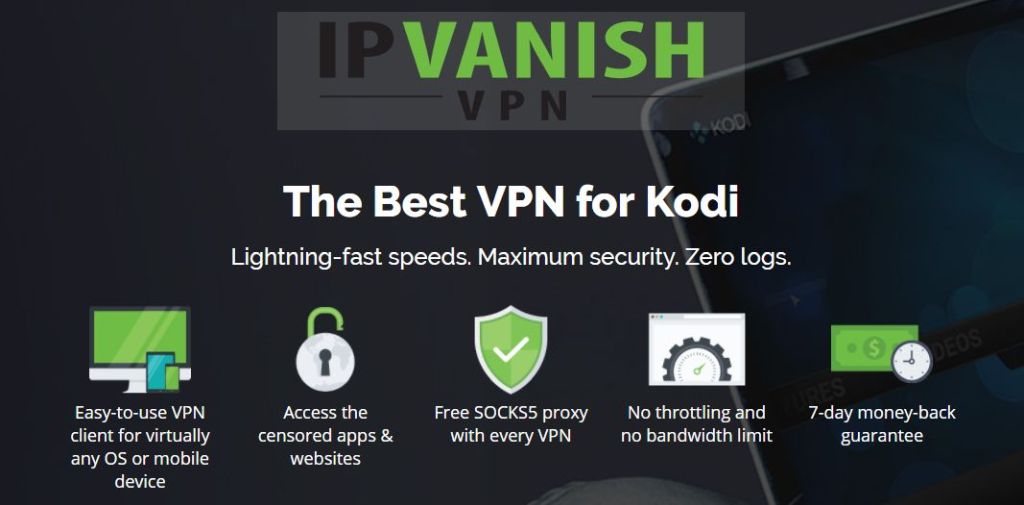










Σχόλια